캐릭터 AI는 사용자가 다양한 AI 캐릭터를 만들고 상호작용할 수 있는 플랫폼으로 엄청난 인기를 얻었습니다. 그러나 캐릭터를 너무 많이 모으면 경험이 다루기 힘들어질 수 있습니다. 프로젝트 관리를 개선하고 상호작용을 간소화하려면 활성 캐릭터 수를 제한하는 것을 고려할 수 있습니다. 캐릭터 AI는 기존 캐릭터 삭제를 지원하지 않지만 캐릭터를 효과적으로 액세스할 수 없게 만드는 메커니즘을 제공합니다.
최근 채팅에서 문자 제거
- 먼저, Character AI 계정에 로그인하세요.
- 왼쪽에는 캐릭터 목록과 채팅 기록이 표시됩니다. 제거하려는 캐릭터 이름 위에 마우스를 올리고, 그 옆에 나타나는 세 개의 점을 클릭합니다.
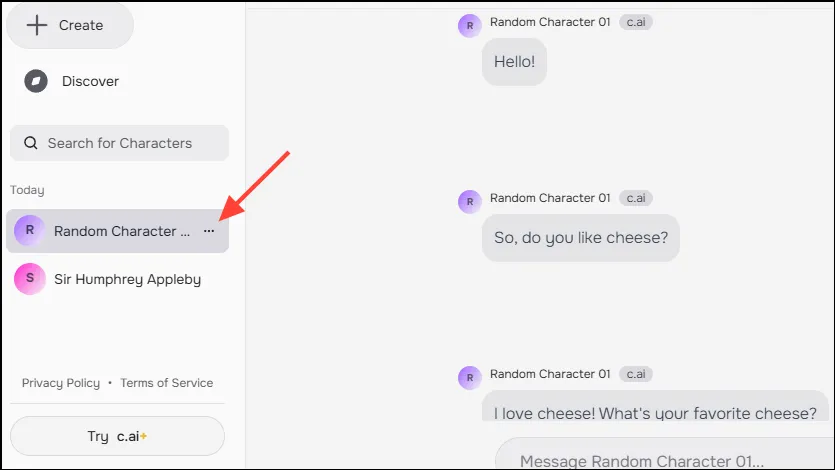
- ‘최근 채팅에서 제거’를 선택하세요. 이 작업을 수행하면 최근 채팅에서만 해당 캐릭터가 제거되고 영구적으로 삭제되지는 않습니다.
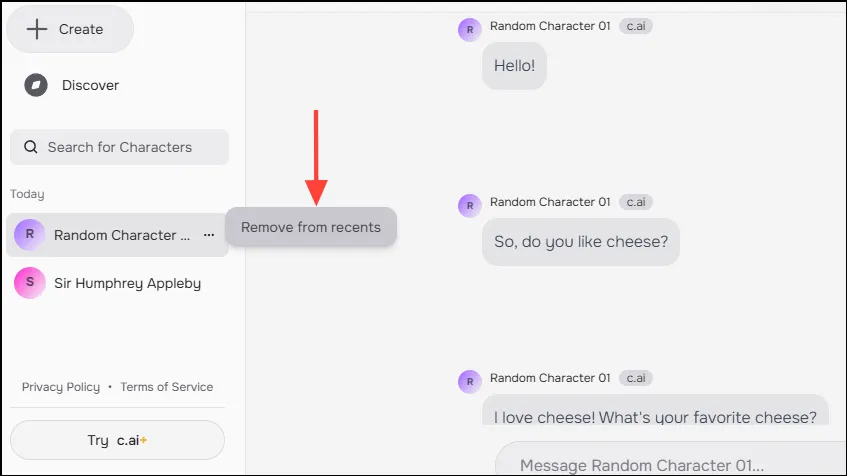
캐릭터를 접근 불가능하게 만들기
캐릭터의 가시성을 관리하는 데 더 영구적인 접근 방식을 선호하는 경우 캐릭터를 완전히 접근 불가능하게 만들 수 있습니다. 다음 단계를 따르세요.
- 숨기고 싶은 캐릭터의 채팅 인터페이스를 열고, 오른쪽 상단 모서리에 있는 세 개의 점을 클릭하세요.
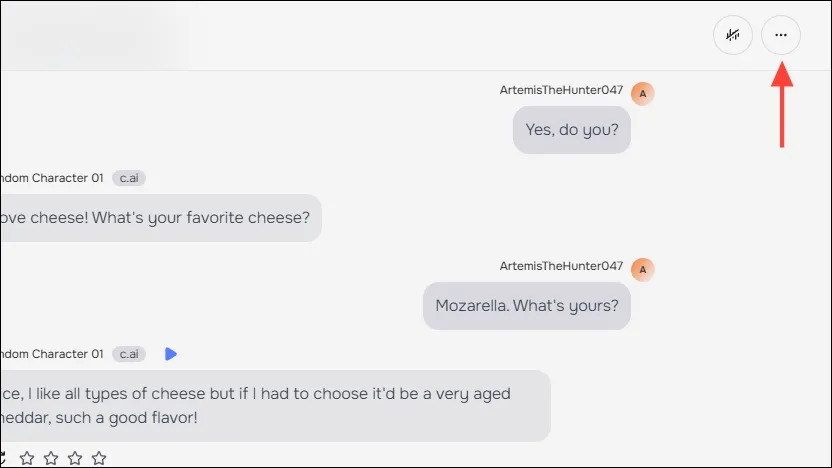
- 오른쪽 사이드바에 나타나는 세 개의 점을 클릭하세요.
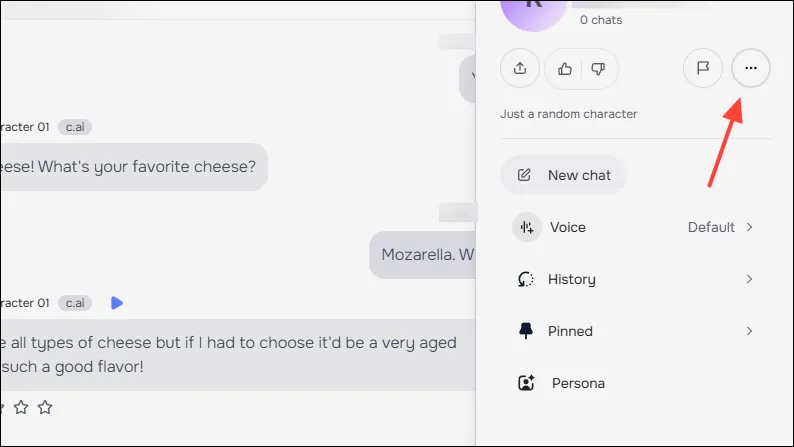
- 메뉴에서 ‘편집’ 옵션을 선택하세요.
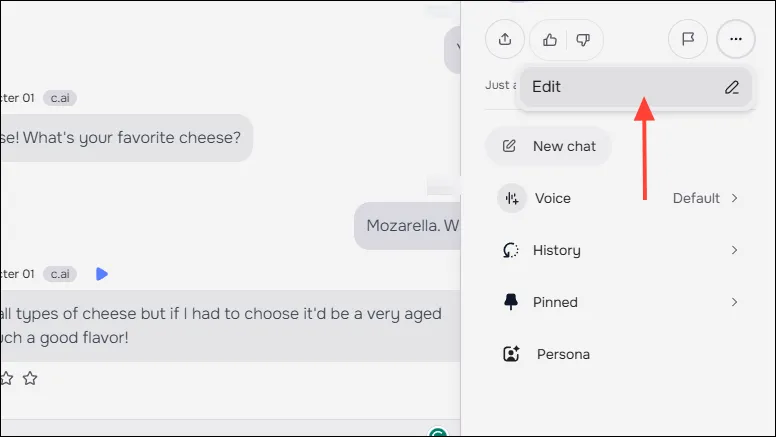
- 아래로 스크롤하여 가시성 설정을 찾으세요. 버튼을 클릭하고 가시성을 ‘비공개’로 설정하세요.
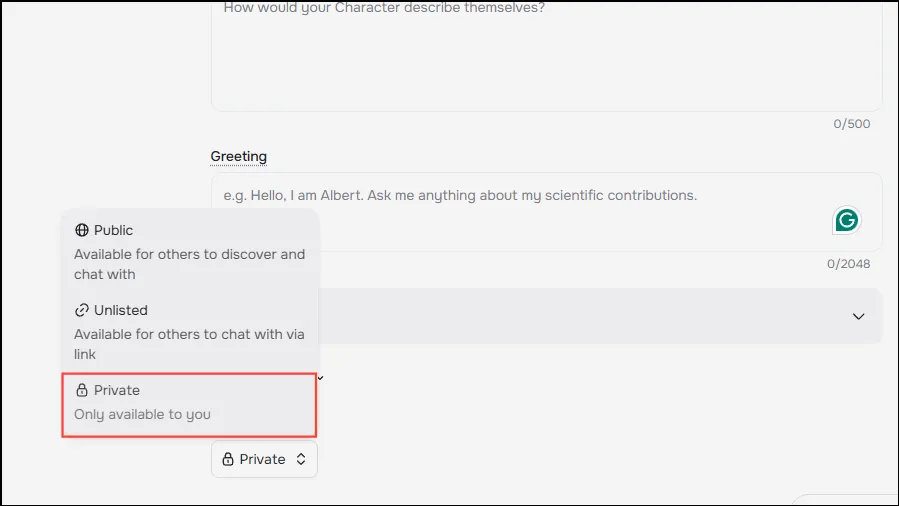
- 마지막으로 ‘변경 사항 저장’ 버튼을 클릭하여 변경 사항을 확인하세요.
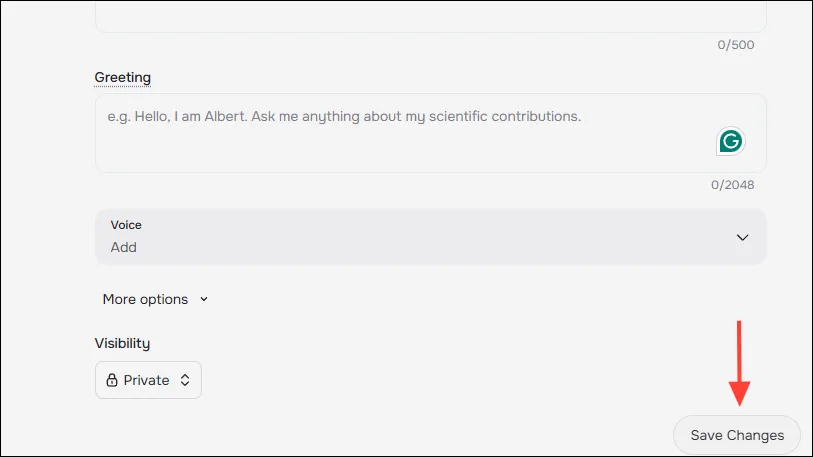
중요 참고 사항
- 캐릭터 AI가 캐릭터의 실제 삭제를 용이하게 하지 않는다는 것을 이해하는 것이 중요합니다. 가장 가까운 대안은 가시성을 비공개로 설정하여 효과적으로 사용할 수 없게 만드는 것입니다.
- 문자 제한이 걱정된다면 기존 문자를 삭제하는 대신 업데이트하는 것을 고려하세요. 이렇게 하면 더 많은 유연성을 얻을 수 있습니다.
- 완전한 재설정이 필요하다고 느끼는 사용자에게는 캐릭터 AI 계정 전체를 삭제하는 옵션이 있습니다. 이는 더 과격한 접근 방식이지만 다른 방법으로는 충분하지 않을 경우 해결책이 될 수 있습니다.
답글 남기기